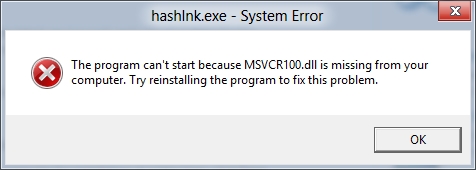Ketoke, sampeyan mutusake nginstal Ubuntu ing komputer lan sakperangan alesan, umpamane, amarga kekurangan cakram kosong utawa drive kanggo disk maca, sampeyan pengin nggunakake USB flash drive bootable. Ok, aku bakal nulungi sampeyan. Ing instruksi iki, langkah-langkah ing ngisor iki bakal dianggep kanthi cara: nggawe instalasi flash drive Ubuntu Linux, nginstal boot saka drive USB flash ing BIOS komputer utawa laptop, proses nginstal sistem operasi ing komputer minangka OS kapindho utawa utama.
Bukak jalan iki cocog kanggo kabeh versi saiki Ubuntu, yaiku 12.04 lan 12.10, 13.04 lan 13.10. Kanthi introduksi, aku bisa ngrampungake lan nerusake langsung menyang proses kasebut. Aku uga menehi saran supaya sampeyan sinau carane mbukak Ubuntu "ing jero" Windows 10, 8 lan Windows 7 nggunakake Linux Live USB Creator.
Kepiye carane nggawe USB flash drive kanggo nginstal Ubuntu
Aku nganggep manawa sampeyan duwe gambar ISO nganggo versi Linux Ubuntu sing dibutuhake. Yen ora kaya ngono, mula sampeyan bisa download kanthi gratis saka situs Ubuntu.com utawa Ubuntu.ru. Siji cara utawa liya, kita bakal butuh.
Aku sadurunge nulis artikel USB flash drive Ubuntu sing bisa bootable, sing nerangake carane nggawe drive instalasi nganggo rong cara - nggunakake Unetbootin utawa saka Linux dhewe.
Sampeyan bisa nggunakake instruksi sing wis ditemtokake, nanging aku nggunakake program WinSetupFromUSB gratis kanggo tujuan kasebut, mula aku bakal nuduhake prosedur nggunakake program iki. (Download WinSetupFromUSB 1.0 ing kene: //www.winsetupfromusb.com/downloads/).
Bukak program (conto diwenehake kanggo versi paling anyar 1.0, dirilis ing tanggal 17 Oktober 2013 lan kasedhiya ing link ndhuwur) lan tindakake langkah-langkah gampang ing ngisor iki:
- Pilih drive USB sing dipengini (elinga yen kabeh data liyane saka file kasebut bakal dibusak).
- Priksa format Otomatis nganggo FBinst.
- Priksa Linux ISO / Grub4dos liyane sing cocog karo ISO lan nemtokake dalan menyang gambar disk Ubuntu.
- Kothak dialog katon takon carane menehi jeneng item iki ing menu boot. Tulis soko, ujar, Ubuntu 13.04.
- Pencet tombol "Go", konfirmasi manawa sampeyan ngerteni manawa kabeh data saka drive USB bakal dibusak lan ngenteni nganti proses nggawe USB flash drive bisa rampung.

Iki rampung. Langkah sabanjure yaiku pindhah menyang BIOS komputer lan nginstal boot saka distribusi sing digawe ing kono. Akeh wong sing ngerti carane nindakake iki, nanging sing ora ngerti, aku ngrujuk pandhuan Cara masang boot saka USB flash drive ing BIOS (bakal mbukak tab anyar). Sawise setelan wis disimpen lan komputer malih, sampeyan bisa langsung menyang instalasi Ubuntu.
Pamasangan langkah demi langkah saka Ubuntu ing komputer minangka sistem operasi kaloro utawa utama
Nyatane, nginstal Ubuntu ing komputer (Aku ora ngomong babagan nyetel mengko, nginstal driver, lan liya-liyane) minangka salah sawijining tugas sing paling gampang. Sanalika sawise diundhuh saka lampu kilat, sampeyan bakal weruh saran kanggo milih basa lan:
- Bukak Ubuntu tanpa nginstal ing komputer;
- Instal Ubuntu.

Pilih "Pasang Ubuntu"
Kita milih pilihan kapindho, ora lali milih basa Rusia (utawa sawetara liyane, yen luwih trep kanggo sampeyan).

Jendela sabanjure bakal diarani "Nyiyapake kanggo nginstal Ubuntu." Ing kono, sampeyan bakal dijaluk nggawe manawa komputer duwe papan sing gratis kanggo hard drive lan, saliyane, kasambung karo Internet. Akeh kasus, yen sampeyan ora nggunakake router Wi-Fi ing omah lan nggunakake layanan panyedhiya kanthi sambungan L2TP, PPTP utawa PPPoE, Internet bakal disambung ing tahap iki. Boten sumelang. Sampeyan perlu supaya bisa nginstal kabeh nganyari lan tambahan Ubuntu saka Internet sing wis ana ing tahap wiwitan. Nanging iki bisa rampung mengko. Uga ing ngisor sampeyan bakal bisa ndeleng item "Instal piranti lunak pihak katelu". Iku ana gandhengane karo codec kanggo playback MP3 lan luwih dicathet. Alasan barang iki dijupuk kanthi kapisah amarga lisensi codec iki ora sacara total "Gratis", lan mung piranti lunak gratis digunakake ing Ubuntu.
Ing langkah sabanjure, sampeyan kudu milih pilihan instalasi kanggo Ubuntu:
- Sabanjure kanggo Windows (ing kasus iki, nalika sampeyan ngaktifake komputer, menu bakal ditampilake ing ngendi sampeyan bisa milih sing bakal ditindakake - Windows utawa Linux).
- Ganti OS sing ana ing Ubuntu.
- Pilihan liyane (yaiku pemisahan mandiri hardisk, kanggo pangguna sing maju).

Kanggo tujuan pandhuan iki, aku milih pilihan sing paling umum - nginstal sistem operasi Ubuntu sing kapindho, ninggalake Windows 7.
Jendela sabanjure bakal nampilake partisi hardisk. Kanthi ngalih pamisah ing antarane wong-wong mau, sampeyan bisa nemtokake sepira ruang sing diwenehake kanggo partisi Ubuntu. Sampeyan uga bisa nggawe pamisah disk kanthi nggunakake editor partisi maju. Nanging, yen sampeyan pangguna anyar, aku ora nyaranake ngubungi dheweke (dheweke ngandhani sawetara kanca yen ora ana rumit, dheweke pungkasane tanpa Windows, sanajan tujuane beda).

Yen sampeyan ngeklik "Pasang Saiki", sampeyan bakal ditampilake peringatan manawa partisi disk anyar bakal digawe saiki, uga ukuran sing wis lawas, lan bisa uga mbutuhake wektu sing dawa (Gumantung ing tingkat pendudukan disk, uga fragmentasi). Klik Terusake.
Sawise sawetara (beda, kanggo macem-macem komputer, nanging biasane ora suwe), sampeyan bakal dijaluk milih standar regional Ubuntu - zona wektu lan tata letak keyboard.

Langkah sabanjure yaiku nggawe pangguna lan sandhi Ubuntu. Apa-apa rumit ing kene. Sawise ngisi, klik "Terusake" lan instalasi Ubuntu ing komputer diwiwiti. Ora suwe sampeyan bakal bisa ndeleng pesen sing nyatakake yen instalasi lengkap lan saran kanggo miwiti maneh komputer.
Kesimpulan
Iku kabeh. Saiki, sawise komputer wis diwiwiti maneh, sampeyan bakal weruh menu boot Ubuntu (ing macem-macem versi) utawa Windows, lan banjur, sawise ngetik sandhi pangguna, antarmuka sistem operasi kasebut dhewe.

Langkah-langkah penting sabanjure yaiku ngonfigurasi sambungan Internet, lan supaya OS ndownload paket sing dibutuhake (sing bakal dilaporake).